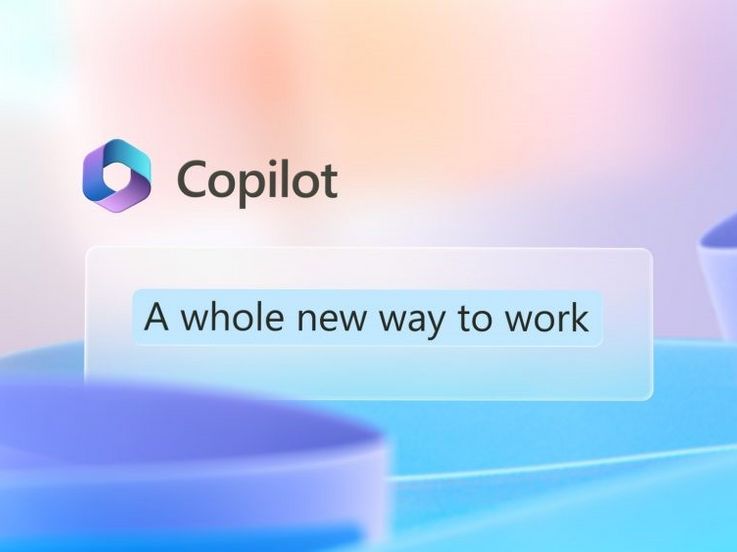Home Entertainment
TV als Monitor nutzen: Mit dieser Anleitung klappt es!
Praktisch nicht nur für Gamer
Wir verraten, wie Sie Ihren TV als Monitor verwenden können, welche Vor- und Nachteile dies mit sich bringt und auf welche Werte Sie auf jeden Fall achten sollten.
Lesedauer: 4 Minuten

TEILEN
TV als Monitor nutzen
Moderne Computerbildschirme sind heutzutage durchschnittlich an die 30 Zoll (rund 76 cm) groß. Darauf kann man nicht nur ganz passabel Filme streamen oder Games zocken, sondern auch arbeiten und surfen. Besitzt man hingegen ein Notebook, ist das Display meist noch kleiner. Es misst oft nicht mehr als 17 Zoll (rund 43 cm). Das ist auf jeden Fall ein guter Kompromiss, damit man das Gerät unterwegs mitnehmen und alle wichtigen Aufgaben darauf erledigen kann. Manchmal wünscht man sich jedoch einen größeren Schirm, um Details besser erkennen oder leichter in das Geschehen eintauchen zu können. Vielleicht möchte man im Homeoffice umfangreiche Tabellen besser darstellen. In allen diesen Fällen hilft es, den TV als Monitor einzusetzen.

1. Technische Voraussetzungen
Kabelverbindungen
Um den Computer mit dem Fernseher zu verbinden, verwendet man im Allgemeinen ein HDMI-Kabel. Dieses hat den Vorteil, dass es auch Ton übertragen kann, im Gegensatz zu einem VGA-Kabel. Vor dem Verbindungsaufbau sollte man allerdings sicherstellen, dass sowohl das TV-Gerät als auch der Rechner einen HDMI-Anschluss besitzen. Ist das nicht der Fall, können spezielle Verbindungen für Abhilfe sorgen, wie beispielsweise ein DisplayPort-zu-HDMI-Kabel. Im Prinzip ist jedes TV-Gerät mit Standardauflösung und den entsprechenden Anschlüssen kompatibel, um es als Monitor zu nutzen. Als Standard gelten zum Beispiel 1.080 Pixel (Full HD) oder 4K. Bei letzteren Geräten sollte an auf jeden Fall ein High-Speed-HDMI-Kabel zum Einsatz kommen.
Drahtlose Verbindungen
Man kann das Notebook auch ohne Kabel mit dem Fernseher verbinden. Das funktioniert zum Beispiel über die Standards Miracast oder AirPlay (Apple). Wenn der TV keine WLAN-Funktionalitäten an Bord hat, kann man ihn mit entsprechenden Geräten wie einem Amazon FireStick, Google Chromecast oder Apple TV nachrüsten. Bei der kabellosen Übertragung des Signals vom Computer zum Fernseher kommt es aber in der Regel zu größeren Verzögerungen als bei Kabelverbindungen. Sind die Latenzen spürbar, wechselt man am besten auf die Kabel-Option.
2. Einrichtung (Schritt für Schritt)
- Zuerst verbindet man beide Geräte mit dem HDMI-Kabel. Dazu steckt man beide Stecker in die HDMI-Buchse am jeweiligen Gerät.
- Nun schaltet man den Fernseher ein und setzt die Eingangsquelle des Signals auf den richtigen HDMI-Eingangskanal.
- Anschließend stellt man am Computer unter den „Anzeigeeinstellungen“ den Fernseher als Gerät für die Anzeige ein. Dabei kann man meist auswählen, ob man das Bild einfach duplizieren oder den Bildschirm erweitern möchte.
- Jetzt sollten beide Geräte verbunden und das gewünschte Bild auf dem Fernseher zu sehen sein.

3. Vor- und Nachteile
Größe
Die Vorzüge eines TV-Bildschirms liegen auf der Hand. Egal, ob man zockt, streamt oder arbeitet, bedeutet ein größerer Screen ein größeres Blickfeld und mehr Komfort. Auf diese Weise kann man viel leichter ins Gaming oder Streaming eintauchen.
Bildqualität
Allerdings muss man auch mit ein paar Nachteilen rechnen. Einer davon ist die Bildqualität, denn ein TV-Gerät hat eine viel geringere Pixeldichte als beispielsweise ein Notebook. Das bedeutet, dass das Fernsehbild weniger detailliert und vielleicht sogar „pixelig“ ist. In diesem Fall hilft es, den Abstand zwischen sich und dem Fernseher zu vergrößern. Zudem sollte man auf den Wert „Chroma 4:4:4“ achten, der eine ausreichende Schärfe bietet, damit man Texte auch ordentlich lesen kann.
Farbgenauigkeit
Darüber hinaus ist die Farbgenauigkeit oft ein Problem, gerade wenn man ein Bild bearbeiten oder zocken möchte. Hier hilft es, den Farbumfang des TV-Geräts zu prüfen. Dieser sollte höher sein als zum Beispiel jener des Notebook-Displays.
Verzögerungen
Der TV-Bildschirm braucht mehr Zeit als ein Computer, um das optimale Bild zu berechnen. Das kommt daher, dass im Hintergrund viele Optimierungstechnologien arbeiten, um das bestmögliche Bild anzuzeigen. Das äußert sich in Verzögerungen, die von Gamern „Input-Lag“ genannt werden. Daher sollte man vor dem Spielen zuerst im Menü des Fernsehers alle Optimierungen abschalten. Es hilft außerdem, einen Blick auf die Bildwiederholfrequenz des Fernsehers zu werfen. Diese weist aus, wie oft das am Display angezeigte Bild aktualisiert wird. Hohe Reaktionszeiten können zudem zum sogenannten „Ghosting“ führen, dem Nachleuchten von Bildinhalten.
4. Wer kann den TV als Monitor nutzen?
- Fernsehbildschirme bieten sich geradezu als Displays für das Streaming von Filmen und Serien an. Der große Bildschirm und ordentliche Farben laden Serien-Fans regelrecht zum „Bingen“ ein.
- Manche Spiele erfordern niedrige Reaktionszeiten und eine hohe Auflösung. Gamer sind mit einem speziellen Gaming-Monitor statt eines Fernsehers sicherlich am besten beraten.
- Wer seinen Fernseher im Homeoffice als Monitor nutzen möchte, sollte ein paar Dinge beachten. Vor allem der ausreichende Abstand zum TV-Gerät ist hier wichtig, damit Texte nicht „pixeln“ und gut lesbar bleiben. Man sollte zudem auf eine hohe Auflösung, eine ausreichende Farbgenauigkeit sowie auf das Feature „Chroma 4:4:4“ (Farbunterabtastung) achten.
5. Fazit
- Einen Fernseher als Bildschirm zu nutzen ist nur dann sinnvoll, wenn man ein Gerät mit hoher Pixeldichte besitzt. Zudem sollte man immer ausreichend weit weg sitzen, damit Text gut lesbar bleibt. Für die Darstellung von Webseiten oder Texten ist es ratsam, dass das ausgewählte Modell über „Chroma 4:4:4“ verfügt.
- Da TV-Geräte oft einen „Input-Lag“ besitzen und nicht so hohe Bildwiederholraten haben, sollten Gamer auf einen speziellen Gaming-Monitor zurückgreifen. Für das Arbeiten oder Surfen sollte man möglichst alle Technologien zur Bildoptimierung im Menü des Fernsehers abschalten.
- Die Verbindung zwischen Computer und Fernseher stellt man am besten mit einem HDMI-Kabel her. Dabei werden sowohl Bild als auch Ton übertragen.
TEILEN